![]() Знаете ли вы, что когда вы посещаете сайт в браузере, он оставляет след в истории вашего браузера? Это может быть файл cookie, кеш или просто история URL-адресов, которая позволит вам быстро найти сайт, когда вы позже введете его в строку URL-адреса. Некоторые продвинутые сайты даже используют ваше локальное хранилище для хранения некоторого тяжеловесного контента, чтобы они загружались быстрее при следующем посещении сайта. Проблема в том, что они оставляют след вашего присутствия в Интернете и не заботятся о вашей конфиденциальности.
Знаете ли вы, что когда вы посещаете сайт в браузере, он оставляет след в истории вашего браузера? Это может быть файл cookie, кеш или просто история URL-адресов, которая позволит вам быстро найти сайт, когда вы позже введете его в строку URL-адреса. Некоторые продвинутые сайты даже используют ваше локальное хранилище для хранения некоторого тяжеловесного контента, чтобы они загружались быстрее при следующем посещении сайта. Проблема в том, что они оставляют след вашего присутствия в Интернете и не заботятся о вашей конфиденциальности.
History Eraser – это расширение для Chrome, которое позволяет быстро очистить браузер одним щелчком мыши. Помимо очистки простых файлов cookie, кеша и истории URL-адресов, он позаботится о ваших сохраненных паролях, локальном хранилище, индексированной базе данных и т. д. Это гораздо полезнее, чем функция очистки по умолчанию в настройках Chrome.
Установка
Для начала установите History Eraserиз Chrome Store. Откроется еще одна вкладка и будет показан ход установки. В процессе установки вам будет предложено установить «History Eraser App» и «Click and Clean». Они не требуются для того, чтобы это работало. Вы можете спокойно игнорировать их или удалить, если случайно установили.
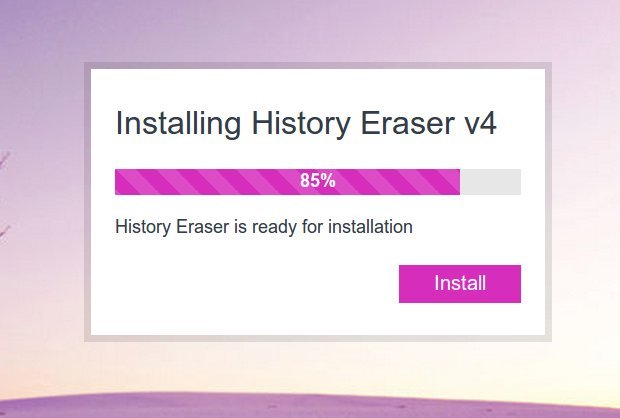
После завершения установки вы можете нажать кнопку «Открыть руководство», чтобы прочитать руководство.
Contents
Установка
t="стиратель истории-открытый-путеводитель">Теперь вы сможете найти новый значок «Стиратель истории» на панели инструментов.
Использование
Нажмите значок «Стереть историю». Откроется окно с вариантами очистки. Здесь вы можете выбрать содержимое, которое хотите удалить из браузера Chrome.
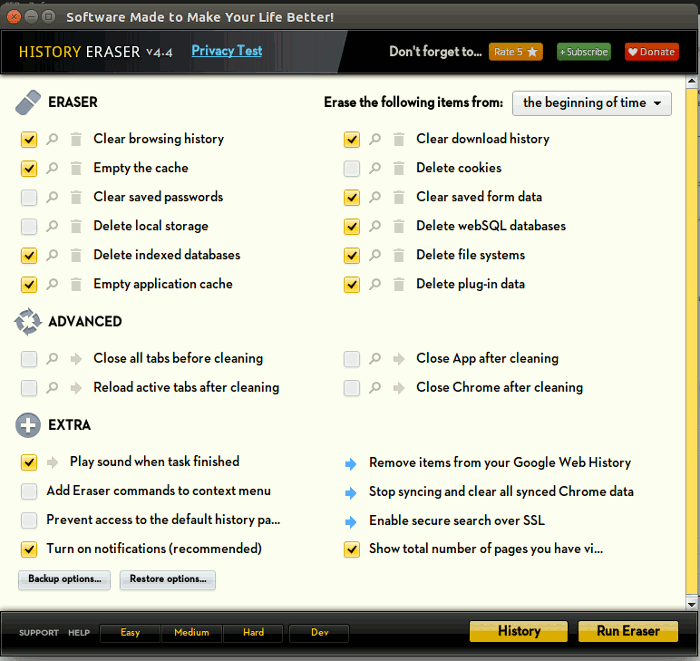
Варианты включают:
- очистить историю просмотров
- удалить кеш
- очистить сохраненные пароли
- удалить локальное хранилище
- удалить проиндексированные базы данных
- очистить кеш приложения
- удалить файлы cookie
- очистить историю загрузок
- очистить сохраненные данные формы
- удалить базы данных WebSQL
- удалить файловые системы
- удалить данные плагина
Выбрав вариант очистки, нажмите кнопку «Запустить ластик», чтобы начать процесс очистки.
В разделе «Дополнительно» есть опция «Добавить команды Ластика в контекстное меню». После активации вы увидите новую опцию «Забыть эту страницу» в контекстном меню. На любом сайте, если вы не хотите, чтобы он оставлял след в истории вашего браузера, просто щелкните правой кнопкой мыши и выберите опцию «Забыть эту страницу».Использованиеsync" src="https://saintist.ru/wp-content/uploads/2024/05/history-eraser-forget-this-page-options.png" alt="опции-ластик-истории-забыть-эту-страницу">
Умное уведомление
Когда вы просматриваете веб-страницы, History Eraser будет отображать количество посещенных вами страниц на своем значке. После этого вы сможете получить доступ к своей истории и удалить из нее определенный сайт.
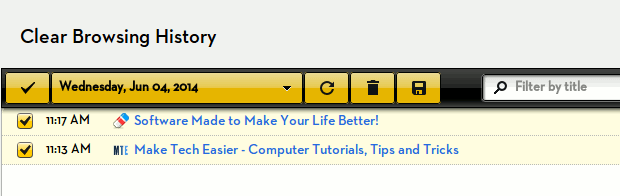
Он также напомнит вам, если вы забудете вовремя удалить свои личные данные, и напомнит, когда придет время выполнить очистку.
Заключение
Даже если вы не беспокоитесь о своей конфиденциальности, он также будет регулярно очищать историю вашего браузера, поскольку она будет раздуваться и замедлять работу вашего браузера. History Eraser — полезный инструмент, который можно использовать для быстрой очистки браузера. Тот факт, что он доступен для Windows, Mac, Linux и ChromeOS, делает его еще лучшим инструментом.
Вы часто будете этим пользоваться? Дайте нам знать в комментариях.


